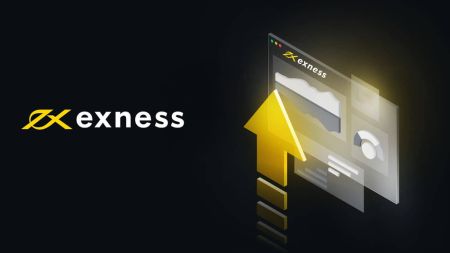Häufig gestellte Fragen (FAQ) zum persönlichen Bereich von Exness Teil 1
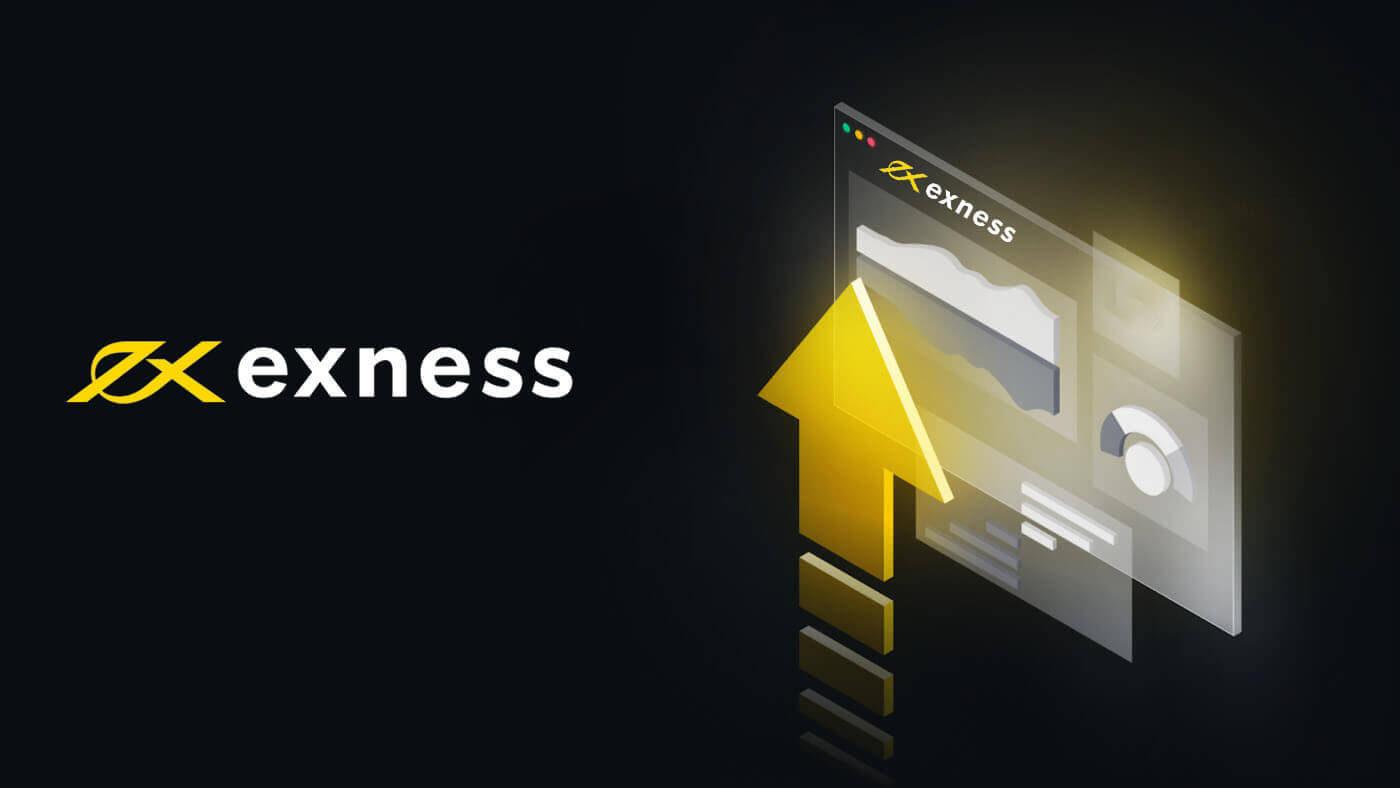
Wie viele Telefonnummern kann ich meinen persönlichen Daten hinzufügen?
Es ist möglich, eine unbegrenzte Anzahl von Telefonnummern mit Ihrem persönlichen Bereich zu verknüpfen. Es kann jedoch ein Limit von bis zu 5 Telefonnummern pro persönlichem Bereich pro Tag hinzugefügt werden, und dieses Limit hängt von der Anzahl der täglich gesendeten Bestätigungs-SMS ab. Dadurch wird sichergestellt, dass unser System die große Menge an eingehenden SMS-Anfragen effizient verarbeiten kann.
Beachten Sie, dass selbst wenn eine Telefonnummer nicht erfolgreich verifiziert wird, der Versuch auf das Tageslimit von 5 angerechnet wird, da dabei eine SMS gesendet wird. Wenn Sie eine Telefonnummer löschen und an ihrer Stelle eine andere hinzufügen, wird diese Aktion ebenfalls auf das Tageslimit angerechnet, da für den Abschluss eine SMS-Verifizierung erforderlich ist.
Gibt es irgendwelche Voraussetzungen, um ein professionelles Konto zu erhalten?
Im Vergleich zu unseren Angeboten für Standardkonten stellen professionelle Konten eine höhere Mindesteinzahlungsanforderung dar, aber abgesehen davon gibt es keine weiteren Anforderungen speziell für Kontotypen innerhalb des professionellen Angebots.
Unsere professionellen Konten umfassen:
- Pro-Konto
- Roher Aufstrich
- Null
Exness Trader: Ist es möglich, das verwendete Handelsterminal zu ändern?
Ja, es ist möglich, das für den Handel mit MT5-Konten verwendete Handelsterminal in der Exness Trader-App zu ändern. Lassen Sie uns Ihnen zeigen, wie:
- Klicken Sie auf das Profilsymbol und wählen Sie Handelsterminal unter Benutzereinstellungen.
- Sie sehen die folgenden Optionen:
- Exness – Wenn Sie diese Option wählen, verwenden Sie das Exness-Terminal in der mobilen Anwendung für den Handel.
- Integrierter MetaTrader 5 – Wenn Sie sich dafür entscheiden, können Sie den integrierten MT5 verwenden, ohne die Exness Trader-App zu verlassen.
- MetaTrader 5 App – Wenn Sie diese Option wählen, werden Sie zum Handeln zur MT5-App weitergeleitet. Wenn Sie sich also dafür entscheiden, müssen Sie sicherstellen, dass Sie die MT5-App auf Ihrem Telefon installiert haben.
Hinweis: Alle oben genannten Optionen sind nur für den Handel mit MT5-Konten verfügbar. Wenn Sie auf MT4-Konten handeln möchten, müssen Sie die MT4-App installieren. Das System leitet Sie dann automatisch zur MT4-App weiter, wenn Sie auf Trade klicken .
Exness Trader: Wie ändere ich die Sprache der Exness Trader App?
Das Ändern der in der Exness Trader-App angezeigten Sprache ist sehr einfach. Klicken Sie auf Profil und folgen Sie diesen Schritten:
- Tippen Sie auf Sprache . Dadurch gelangen Sie zu den Einstellungen Ihres Telefons für die App.
- Tippen Sie auf Sprache, um andere Sprachoptionen aufzurufen.
- Wählen Sie die Sprache Ihrer Wahl und gehen Sie zurück zur Exness Trader-App.
Hinweis: Wenn Sie ein Android-Gerät verwenden, können Sie die Liste der Sprachen sehen, ohne zu den Telefoneinstellungen weitergeleitet zu werden. Sie sehen eine Liste der Sprachen unter Sprache in den Benutzereinstellungen.
Das ist es. So einfach ist das.
Wie kann ich meine persönlichen Daten und meine Adresse ändern und aktualisieren?
Die Aktualisierung Ihrer persönlichen Daten erfordert eine Überprüfung durch unser Support-Team, um unsere Sicherheitsmaßnahmen aufrechtzuerhalten.Sie können Ihre persönlichen Daten ganz einfach überprüfen und sogar eine Telefonnummer hinzufügen, indem Sie diesen Schritten folgen:
- Melden Sie sich in Ihrem persönlichen Bereich an.
- Wählen Sie Einstellungen aus dem Hauptmenü auf der linken Seite.
- Hier werden Ihre aktuellen persönlichen Daten angezeigt.
Welche Art von Konto soll ich wählen?
Exness bietet verschiedene Kontotypen an, die so konzipiert sind, dass sie günstige Bedingungen für verschiedene Handelsstile bieten. Es ist unmöglich, einen bestimmten Kontotyp zu empfehlen, ohne die persönlichen Vorlieben oder den Handelsstil zu kennen, aber wir können die Funktionen jedes Kontotyps erklären und Sie ermutigen, sie weiter zu untersuchen, um die perfekte Lösung zu finden.Für eine detaillierte Aufschlüsselung aller Kontotypen folgen Sie bitte diesem Link.
Standardkonten
- Standard
- Standard-Cent
Im Allgemeinen bieten wir Standardkonten für Anfänger und Fortgeschrittene an.
Professionelle Konten
- Profi
- Null
- Roher Aufstrich
Im Allgemeinen werden erfahrene Händler die verschiedenen Funktionen, die mit professionellen Konten angeboten werden, besser verstehen, daher sind dies die ihnen vorgeschlagenen Kontotypen.
Welche Informationen benötige ich, wenn ich mich bei Exness registriere?
Bei der Registrierung bei Exness benötigen Sie lediglich eine E-Mail-Adresse und eine aktive Telefonnummer aus Ihrem Wohnsitzland.Während die E-Mail-Adresse ganz am Anfang benötigt wird, kommt die Angabe der Telefonnummer erst später. Es ist auch wichtig zu beachten, dass die E-Mail-Adresse noch nie zuvor für die Registrierung bei Exness verwendet worden sein darf.
Einige andere Informationen, die Sie zu einem späteren Zeitpunkt benötigen, um Ihren persönlichen Bereich zu verifizieren und aktiv zu halten, sind:
- Dokumente zur Identitätsprüfung (POI-Verifizierung)
- Adressverifizierungsdokumente (POR-Verifizierung)
Was passiert, wenn ein Exness-Konto längere Zeit nicht genutzt wird?
Wenn Sie einen persönlichen Bereich bei Exness registrieren und ihn längere Zeit nicht nutzen, werden Ihre echten Konten möglicherweise archiviert.
Persönlicher Bereich
Wenn Sie Ihren persönlichen Bereich nach längerer Zeit verwenden, haben Sie möglicherweise Ihr Login-Passwort vergessen. Um Ihr Passwort zurückzusetzen, klicken Sie hier.
Lesen Sie unseren Artikel hier für Details zur Passwortwiederherstellung.
Individuelle Konten
Echte Konten werden nach einer bestimmten Zeit längerer Inaktivität archiviert, während Demokonten gelöscht werden, um die Belastung unserer Server zu reduzieren.
MT4:
| Real | Demo |
|---|---|
| Archiviert nach:
|
Gelöscht nach:
|
MT5:
| Real | Demo |
|---|---|
| Archiviert nach:
|
Gelöscht nach:
|
Sie können jedes echte Konto Ihrer Wahl reaktivieren oder neue erstellen.
Wie kann ich den bei der Registrierung angegebenen Namen ändern?
Wenn Sie sich bei Exness registrieren, müssen Sie einige persönliche Daten wie Ihren Namen und Ihr Geburtsdatum eingeben. Es kann also vorkommen, dass Sie einen Spitznamen eingeben oder schlimmer noch, sich vertippen.In diesem Artikel erklären wir Ihnen, was Sie tun können, wenn Sie Folgendes möchten:
- Korrigieren Sie einen Tippfehler im Namen, der bei der Registrierung angegeben wurde
- Ändern Sie den bei der Registrierung angegebenen Namen
Korrigieren Sie einen Tippfehler im Namen, der bei der Registrierung angegeben wurde
. Unsere Spezialisten setzen den Kontonamen immer so, dass er mit dem Namen übereinstimmt, der in den für die Registrierung hochgeladenen Dokumenten angegeben ist. Wenn Sie Ihren Namen falsch eingegeben haben, gehen Sie wie folgt vor:
- Reichen Sie Ihre Ausweisdokumente mit dem richtigen Namen ein.
- Stellen Sie sicher, dass die Dokumente unseren Anforderungen entsprechen.
- Nach der Annahme wird Ihr Kontoname korrigiert, damit er mit Ihren Dokumenten übereinstimmt.
- Optional können Sie uns auch eine E-Mail senden, um uns über die erforderlichen Änderungen zu informieren.
Ändern Sie den bei der Registrierung angegebenen Namen
- Registriert unter dem Namen einer anderen Person – Wir verlangen von Ihnen immer genaue Angaben, wenn Sie sich bei uns anmelden. Wenn Sie sich unter einem falschen Namen oder dem Namen einer anderen Person registriert haben, ist dies leider nicht akzeptabel. Während der Dokumentenüberprüfung werden die Dokumente wegen vollständiger Namensabweichung abgelehnt.
- Ihren Namen legal geändert – Wenn Sie sich legal einer Namensänderung unterzogen haben, können wir Ihnen dabei helfen, den richtigen Namen für Ihr Konto festzulegen.
Wie erstelle ich ein Exness-Demokonto?
Demokonten eignen sich hervorragend zum Üben und um Sie auf den neuesten Stand zu bringen, bevor Sie sich in den echten Handel wagen. Wenn Sie einen persönlichen Bereich registrieren, wird standardmäßig ein Demokonto mit einer virtuellen Währung von 10.000 USD auf der Registerkarte „Demo“ von „Meine Konten“ erstellt. Sie können weitere Demokonten erstellen, da es eine sehr einfache Möglichkeit gibt, dies zu tun.
Befolgen Sie diese Schritte, um ein neues Demokonto in Ihrem persönlichen Bereich zu erstellen:
- Melden Sie sich in Ihrem persönlichen Bereich an.
- Wechseln Sie mit der Tabulatortaste zum Abschnitt „Demo“ im Bereich „Meine Konten“ .
- Klicken Sie auf Neues Konto eröffnen.
- Ihnen werden alle Kontotypen angezeigt, für die Demokonten verfügbar sind. Klicken Sie unter dem gewünschten Kontotyp auf Demo testen .
- Auf der nächsten Seite können Sie auswählen, welche Handelsplattform Sie möchten. Sie können auch die Hebelwirkung, das Startguthaben, die Kontowährung, den Spitznamen des Kontos und ein Handelspasswort einrichten .
- Klicken Sie auf Konto erstellen.
Herzlichen Glückwunsch, ein neues Demo-Konto wird der Registerkarte „Demo“ im Bereich „Meine Konten“ hinzugefügt .
Beachten Sie, dass Demokonten für Standard-Cent-Konten nicht verfügbar sind.
Welche regionalen Beschränkungen gelten für Standard-Cent-Konten?
Standard-Cent-Konten sind in den folgenden Regionen verfügbar:
- LATEIN : Argentinien, Plurinationaler Staat Bolivien, Brasilien, Bolivarianische Republik Venezuela, Guyana, Kolumbien, Paraguay, Peru, Suriname, Uruguay, Französisch-Guayana, Chile, Ecuador, Anguilla, Antigua und Barbuda, Aruba, Bahamas, Barbados, Belize, Bermuda, Britische Jungferninseln, Amerikanische Jungferninseln, Haiti, Guadeloupe, Guatemala, Honduras, Grenada, Dominica, Dominikanische Republik, Kaimaninseln, Costa Rica, Kuba, Martinique, Mexiko, Montserrat, Nicaragua, Panama, Puerto Rico, El Salvador , St. Kitts und Nevis, St. Lucia, Turks- und Caicosinseln, Trinidad und Tobago, Jamaika
- ASIEN : Indonesien, China, Taiwan, Hongkong, Korea, Indien, Thailand, Philippinen, Myanmar, Vietnam, Nepal, Bangladesch, Sri Lanka, Macao, Bhutan, Osttimor, Kambodscha, Demokratische Volksrepublik Korea, Laotische Völker Demokratische Republik, Malediven
- AFRIKA : Ghana, Uganda, Angola, Nigeria, Sambia, Simbabwe, Zentralafrikanische Republik, Südafrika, Kongo, Demokratische Republik Kongo, Kenia, Mauritius, Benin, Botswana, Burkina Faso, Burundi, Gabun, Gambia, Guinea, Guinea-Bissau, Dschibuti, Cabo Verde, Kamerun, Komoren, Côte dIvoire, Lesotho, Liberia, Mauretanien, Madagaskar, Malawi, Mali, Mosambik, Namibia, Niger, (Ascension und Tristan da Cunha) Saint Helena, Réunion, Ruanda, Sao Tome und Principe, Seychellen, Senegal, Sierra Leone, Vereinigte Republik Tansania, Togo, Tschad, Eritrea, Äthiopien
- RUSSLAND : Russische Föderation, Georgien, Kasachstan, Weißrussland, Ukraine, Estland, Armenien, Usbekistan, Aserbaidschan, Mongolei, Turkmenistan, Kirgisistan, Tadschikistan, Republik Moldau
- ARABISCH : Türkei, Staat Palästina, Ägypten, Libyen, Libanon, Iran, Irak, Bahrain, Algerien, Afghanistan, Jordanien, Kuwait, Marokko, Oman, Pakistan, Katar, Saudi-Arabien, Sudan, Tunesien, Vereinigte Arabische Emirate, Westsahara, Jemen, Brunei Darussalam, Arabische Republik Syrien
Kann ich die Währung meines Exness-Kontos ändern?
Nein. Es ist nicht möglich, die einmal festgelegte Kontowährung während des Erstellungsprozesses des Handelskontos in Ihrem persönlichen Bereich zu ändern. Wenn Sie eine andere Kontowährung festlegen möchten, erstellen Sie bitte ein neues Handelskonto in Ihrem bestehenden persönlichen Bereich.
Eine erneute Registrierung bei Exness ist nicht erforderlich; Ein neues Handelskonto in Ihrem bestehenden persönlichen Bereich reicht aus, um die Währung dieses Handelskontos festzulegen.
Gibt es Länder, aus denen Exness keine Kunden akzeptiert?
Staatsangehörige * und Einwohner ** der USA, St. Vincent und die Grenadinen, Amerikanisch-Samoa, Baker Island, Guam, Howland Island, Kingman Reef, Nördliche Marianen, Puerto Rico, Midway Islands, Wake Island, Palmyra Atoll, Jarvis Island, Johnston Atoll, Navassa Island, Israel, Vatikan, Malaysia und die Russische Föderation werden von Nymstar Limited nicht als Kunden akzeptiert.
Darüber hinaus akzeptiert Nymstar Limited keine Kunden mit Wohnsitz** in:
- Nordamerika : Kanada
- Ozeanien : Australien, Neuseeland und Vanuatu
- Asien : Nordkorea
- Europa : Andorra, Österreich, Belgien, Bosnien und Herzegowina, Bulgarien, Kroatien, Zypern, Tschechische Republik, Dänemark, Estland, Finnland, Frankreich, Deutschland, Griechenland, Ungarn, Island, Italien, Irland, Lettland, Liechtenstein, Litauen, Luxemburg, Malta , Monaco, Norwegen, Niederlande, Polen, Portugal, Rumänien, San Marino, Slowakei, Slowenien, Spanien, Schweden, Schweiz und Vereinigtes Königreich
- Afrika : Äthiopien, Somalia, Südsudan
- Naher Osten : Irak, Iran, Syrien, Jemen und Palästinensische Gebiete
- Französische Überseegebiete : Guadeloupe, Französisch-Guayana, Martinique, Mayotte, Réunion und Saint Martin
- Britische Überseegebiete : Gibraltar
- Finnische Gebiete : Ålandinseln
- Niederländische Gebiete : Curaçao
**Ein Einwohner ist jemand, der in einem Land wohnt und nicht unbedingt ein Staatsangehöriger dieses Landes ist. Wenn Sie beispielsweise aus Thailand kommen und jetzt legal in Malaysia leben und arbeiten, sind Sie ein malaysischer Einwohner.
Alles über archivierte Konten von Exness
Immer wenn ein Handelskonto einen bestimmten Zeitraum der Inaktivität erreicht, wird es dem Bereich für archivierte Konten Ihres persönlichen Bereichs hinzugefügt. Wir haben einen Leitfaden mit allem, was Sie über diese archivierten Handelskonten wissen müssen, vorbereitet.Wie ein Handelskonto archiviert werden kann
Es gibt zwei Möglichkeiten, wie ein Konto archiviert werden kann:
Durch den Kunden
Als Kunde können Sie wählen, die derzeit nicht verwendeten Konten manuell zu archivieren (auszublenden).
Dazu:
- Klicken Sie auf das Zahnradsymbol, um die Einstellungen des Handelskontos aufzurufen.
- Klicken Sie auf Konto archivieren.
Standardmäßig
werden echte Handelskonten für MT4 und MT5 archiviert und Demo-Handelskonten gelöscht, wenn sie inaktiv sind, um die Belastung unserer Server zu verringern.
Überprüfen Sie die folgenden Bedingungen:
| Real | Demo |
| Archiviert nach:
|
Gelöscht nach:
|
MT5
| Real | Demo |
| Archiviert nach:
|
Gelöscht nach:
|
Welche Einschränkungen gelten für ein archiviertes Konto?
Ein archiviertes Konto kann nicht für die folgenden Funktionen verwendet werden:
- Ein- und Auszahlung
- Handel*
*Wenn Sie das Konto selbst archiviert haben, steht es weiterhin für den Handel zur Verfügung.
Was passiert mit Geldern in einem archivierten Konto?
Gelder auf einem archivierten Handelskonto können nicht abgehoben werden, es sei denn, das Konto wird wieder in seinen aktiven Zustand versetzt.
Wiederherstellen archivierter Konten (nur für Real-Konten)
Real-Handelskonten, die archiviert wurden, können mit einem einzigen Klick wiederhergestellt werden, wenn Sie sie verwenden möchten.
Dazu:
- Melden Sie sich in Ihrem persönlichen Bereich an.
- Wählen Sie im Bereich „Meine Konten“ die Registerkarte „Archiviert“ aus .
- Wählen Sie das Handelskonto aus, das Sie wiederherstellen möchten, und klicken Sie auf Reaktivieren .
Handelskonto löschen
Handelskonten können auf Anfrage nicht gelöscht, sondern nur archiviert oder ausgeblendet werden. Die Löschung erfolgt bei Demo-Handelskonten automatisch nach einer bestimmten Zeit der Inaktivität.
MT4-Demo-Handelskonten werden nach 180 Tagen Inaktivität gelöscht, während MT5-Demo-Handelskonten nach 21 Tagen gelöscht werden.
Wie ändere ich die Telefonnummer, mit der ich mich registriert habe?
Sehen wir uns einige verschiedene Möglichkeiten an, wie Sie Ihre registrierte Telefonnummer verwalten können.So fügen Sie eine Telefonnummer hinzu:
- Melden Sie sich bei Ihrem persönlichen Exness-Bereich an und öffnen Sie Einstellungen .
- Suchen Sie Ihre Telefonnummer unter Sicherheitstyp und klicken Sie dann auf Telefon ändern.
- Geben Sie die neue Telefonnummer ein und klicken Sie dann auf Code senden.
- Geben Sie den an die neue Telefonnummer gesendeten Code ein, um die Aktion zu bestätigen, und klicken Sie dann auf Bestätigen .
- Die neue Telefonnummer wurde nun Ihrem Konto hinzugefügt.
Hinweis: Es gibt keine Begrenzung, wie viele Telefonnummern in Ihrem persönlichen Bereich registriert werden können, aber es gibt ein tägliches Limit von bis zu 5 für das Hinzufügen neuer Telefonnummern.
So ändern Sie Ihre Standardtelefonnummer:
Dadurch wird die Telefonnummer geändert, die zur Authentifizierung von Kontoaktionen verwendet wird.
- Befolgen Sie die oben beschriebenen Schritte (So fügen Sie eine Telefonnummer hinzu).
- Klicken Sie unter Sicherheitstyp auf Telefon ändern, um eine Liste aller verfügbaren Telefonnummern anzuzeigen.
- Wählen Sie die neue Telefonnummer aus, an die ein Bestätigungscode gesendet werden soll. Geben Sie diesen Code ein und klicken Sie auf Bestätigen.
- Bei allen Kontoaktionen, die eine Authentifizierung erfordern, wird von nun an ein Code an diese neue Nummer gesendet.
So entfernen Sie eine Telefonnummer:
Sie müssen immer mindestens eine Telefonnummer aktiv haben. Um also eine Telefonnummer zu entfernen, muss eine neue Telefonnummer hinzugefügt werden, bevor die alte entfernt wird.
- Öffnen Sie die Einstellungen in Ihrem persönlichen Bereich…
- Klicken Sie neben der Telefonnummer, die Sie entfernen möchten, auf Entfernen und aktualisieren Sie dann die Seite.
Bitte beachten Sie, dass, wenn Sie eine Nummer nicht löschen können, diese immer noch entweder als Standardnummer Ihres Kontos oder als diejenige festgelegt ist, die Benachrichtigungen erhalten soll. Befolgen Sie die beschriebenen Schritte, um eine neue Telefonnummer hinzuzufügen, bevor Sie die alte entfernen.
So ändern Sie eine verlorene Telefonnummer:
Wenn Sie keinen Zugriff mehr auf Ihre Telefonnummer haben und diese ändern möchten, sollten Sie sichper Chat an den Exness-Support wenden, derin der unteren rechten Ecke dieser Seite verfügbar ist.
Anforderungen:
Um diesen Vorgang reibungsloser zu gestalten, halten Sie bitte Folgendes bereit:
- Ihr geheimes Wort wird benötigt, um den Kontoinhaber zu verifizieren.
- Informationen, die Ihre Identität als Kontoinhaber verifizieren können, wie z. B. Geburtsdatum und/oder Ausweis- und Passnummern.
- Möglicherweise werden Sie aufgefordert, Ihre registrierte physische Adresse zu bestätigen.
- Kenntnis der Kontoaktivität, da dies auch zur Überprüfung Ihrer Identität verwendet werden kann.
Bitte beachten Sie, dass der erforderliche Überprüfungsprozess beim Ändern einer verlorenen Nummer die Notwendigkeit einer Telekommunikationsanwendung (z. B. Skype) beinhaltet, damit unser Support-Team Ihre Identität visuell überprüfen kann.
Warum wird mein Konto für Auszahlungen gesperrt, nachdem die Telefonnummer geändert wurde?
Es ist möglich, dass der Zahlungsdienst oder das Zahlungssystem, das Sie verwenden möchten, mit Ihrer alten Telefonnummer verknüpft ist, wodurch Sie funktional daran gehindert werden, diese Zahlungsmethode zu verwenden. Sollte Ihre Auszahlung nach einer Nummernänderung gesperrt werden, wenden Sie sich bitte in jedem Fall an den Kundendienst, damit wir Probleme mit Ihrem Konto beheben und die Auszahlungsfunktion für Sie wiederherstellen können.
So stellen Sie eines Ihrer Exness-Kontopasswörter wieder her
Die erforderlichen Schritte hängen davon ab, welche Art von Passwort Sie wiederherstellen möchten:
Passwort für den persönlichen Bereich
Dies ist das Passwort, mit dem Sie sich in Ihren persönlichen Bereich einloggen.
- Besuchen Sie exness.com und klicken Sie auf Anmelden .
- Wählen Sie Ich habe mein Passwort vergessen aus .
- Geben Sie die E-Mail-Adresse ein, mit der Sie sich bei Exness registriert haben, kreuzen Sie Ich bin kein Roboter an und klicken Sie auf Weiter .
- Abhängig von Ihrem Sicherheitstyp wird Ihnen ein Bestätigungscode gesendet, den Sie in diesem nächsten Schritt eingeben müssen. Klicken Sie auf Bestätigen .
- Ihr neues Passwort ist jetzt eingestellt; Sie müssen es nur verwenden, wenn Sie sich anmelden, um den Vorgang abzuschließen.
Trading-Passwort
Dies ist das Passwort, das verwendet wird, um sich bei einem Terminal mit einem bestimmten Handelskonto anzumelden.
- Melden Sie sich in Ihrem persönlichen Bereich an und klicken Sie auf das Zahnradsymbol (Dropdown-Menü) auf einem Handelskonto in Meine Konten und wählen Sie dann Handelspasswort ändern .
- Geben Sie das neue Passwort ein und befolgen Sie die Regeln unter dem Popup-Fenster und klicken Sie dann auf Passwort ändern .
- Abhängig von Ihrem Sicherheitstyp wird Ihnen ein 6-stelliger Bestätigungscode zugesendet, den Sie in diesem nächsten Schritt eingeben müssen, obwohl dies für ein Demokonto nicht erforderlich ist . Klicken Sie abschließend auf Bestätigen .
- Sie erhalten eine Benachrichtigung, dass dieses Passwort erfolgreich geändert wurde.
Lesezugriff
Dieses Passwort ermöglicht einem Dritten eingeschränkten Zugriff auf ein Handelskonto, wobei der gesamte Handel deaktiviert ist.
- Melden Sie sich bei Ihrem persönlichen Bereich an und klicken Sie auf das Zahnradsymbol (Dropdown-Menü) eines beliebigen Handelskontos in „ Meine Konten“ und wählen Sie dann „ Schreibgeschützten Zugriff festlegen“ aus .
- Legen Sie ein Passwort fest, indem Sie die detaillierten Regeln befolgen, und stellen Sie sicher, dass es nicht mit Ihrem Handelspasswort identisch ist, sonst schlägt es fehl. Klicken Sie abschließend auf Bestätigen
- Es wird eine Zusammenfassung mit dem Server, dem Login und dem Passwort für den schreibgeschützten Zugriff angezeigt. Sie können auf Anmeldeinformationen kopieren klicken , um diese in Ihrer Zwischenablage zu speichern.
- Ihr Passwort für den Nur-Lese-Zugriff wurde jetzt geändert.
Telefonpasswort (Geheimwort)
Dies ist Ihr geheimes Wort, das verwendet wird, um Ihre Identität auf unseren Support-Kanälen zu überprüfen; per Live-Chat oder telefonisch.
Ihr geheimes Wort, das Sie bei der ersten Registrierung festgelegt haben, kann nicht geändert werden, also bewahren Sie es sicher auf. Dies dient dem Schutz unserer Kunden vor Identitätsbetrug; Wenn Sie Ihr Geheimwort verloren haben, wenden Sie sich für weitere Unterstützung per Live-Chat an den Support.
Ich habe meinen 6-stelligen Bestätigungscode zu oft falsch eingegeben und bin jetzt gesperrt.
Keine Sorge, Sie werden vorübergehend gesperrt, aber Sie können versuchen, diese Aktion in 24 Stunden erneut abzuschließen . Wenn Sie es früher erneut versuchen möchten, kann es hilfreich sein, Ihren Cache und Ihre Cookies zu löschen, aber beachten Sie, dass dies nicht garantiert funktioniert.
Wie kann ich den Ablehnungsgrund für die Verifizierung meines Kontos überprüfen?
Wenn entweder Ihre Dokumente zum Identitätsnachweis (POI) oder zum Nachweis des Wohnsitzes (POR) abgelehnt wurden, kann Ihr persönlicher Bereich Informationen über den Grund liefern.
- Melden Sie sich in Ihrem persönlichen Bereich an .
- Klicken Sie auf die Verifizierungsstatusleiste oben in der Mitte des Bildschirms [siehe unten].
- Der Status Ihrer Verifizierung, einschließlich Ablehnungsgründen, wird angezeigt.

Klicken Sie hier für Ihren Verifizierungsstatus.
Nach dem Laden wird Ihnen Ihr Ablehnungsgrund wie unten gezeigt angezeigt, obwohl der Grund davon abhängt und variieren kann.
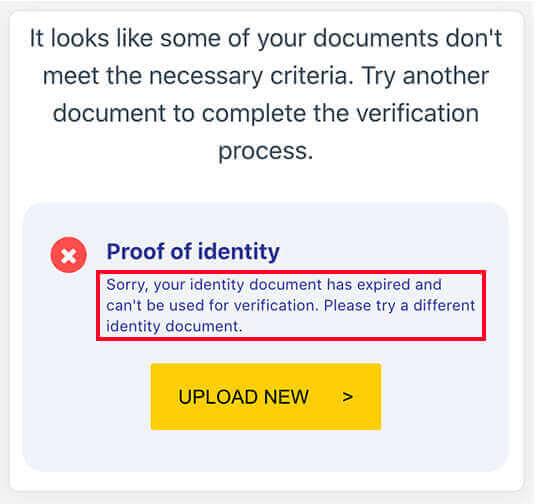
Überprüfen Sie alternativ die registrierte E-Mail-Adresse Ihres Kontos auf eine E-Mail, die den Grund für die Ablehnung enthält.
Wenn Sie die E-Mail nicht finden können, überprüfen Sie bitte Ihren Spam-Ordner . Wenn die E-Mail immer noch nicht da ist, überprüfen Sie bitte noch einmal, mit welcher E-Mail-Adresse Sie sich bei Exness registriert haben, und versuchen Sie es dann erneut oder kontaktieren Sie unser Support-Team über den Live-Chat.
Kann ich meine E-Mail-Adresse ändern, nachdem ich mich registriert habe?
Nein, leider können Sie die E-Mail-Adresse, mit der Sie Ihren persönlichen Bereich (PA) registriert haben, nicht ändern. Sie können einen neuen PA mit einer anderen E-Mail-Adresse registrieren, aber denken Sie daran, dass es keine Möglichkeit gibt, Konten von Ihrem alten PA auf diesen neuen PA zu migrieren.